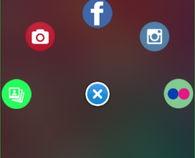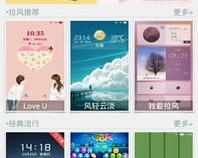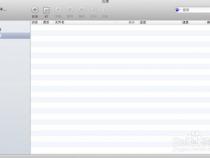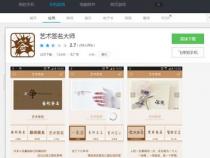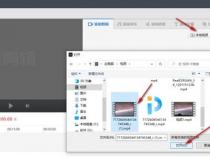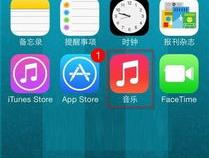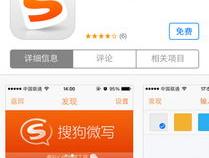koodo reader使用教程
发布时间:2025-06-22 23:18:15 发布人:远客网络
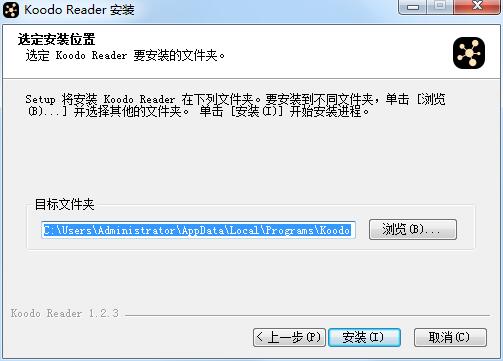
一、koodo reader使用教程
koodo reader是最近流行的一款跨平台阅读软件,不过很多用户其实只拿他来看书,不知道koodo reader怎么用,其实这款软件有着丰富的书籍相关功能,下面就一起来看看使用教程吧。
1、首先打开软件,第一件事点击“从本地导入”可以将想看的书导入其中。
2、导入完成后,点击列表中的书,就可以打开阅读。
3、在右上角有三个按钮,可以修改书架中的显示模式,一共有卡片、列表和封面三种,根据你的喜好设置即可。
4、阅读的时候点击右上角如图所示的按钮可以打开设置。
5、在其中可以更改排版模式,文字和背景颜色,修改字体大小等参数,还可以跳转章节。
6、在侧边工具栏,可以添加喜好的书籍、管理笔记和高亮,还能看到已经删除的书籍,避免误删。
7、如果你想要在多个设备中同步数据,可以点击右上角的“备份和恢复”
8、在这里你可以把其他平台的阅读记录导入进来,也可以将这里的阅读历史同步到其他设备中。
二、Koodo Reader 使用指南:一款开源的电子书阅读器
电子书阅读器的选择多种多样,但Koodo Reader凭借其开源免费的特点,以及对多种主流电子书格式的支持,内置的笔记、高亮、翻译功能,使其成为一款高效阅读书籍的不二之选。如果你在寻找一款能满足PC端阅读需求的电子书阅读工具,那么Koodo Reader或许是一个值得考虑的选项。
软件的最新版本为1.4.1,用户可以通过访问官网、GitHub或通过公号后台回复“koodo”获取安装包。以Windows便携版为例,启动软件后,简洁的界面布局就呈现在你眼前。
使用Koodo Reader时,首先需要导入图书。点击右上方的“导入图书”按钮,选择你要阅读的电子书并导入。导入后,书籍会显示在书库中,方便管理与查找。
阅读过程中,若遇到值得记录的内容,可以使用Koodo Reader的笔记功能。在电子书页面,对感兴趣的段落添加笔记,该内容将被高亮显示,并在“我的笔记”中记录下来,方便后续查阅与回顾。
除了笔记功能,Koodo Reader还提供高亮、翻译以及朗读等实用功能,大大增强了阅读体验。这些额外的功能使得这款软件在阅读过程中更加便捷和舒适。
对于需要备份和恢复的用户,Koodo Reader提供了相应的解决方案。在阅读过程中,可以随时对电子书进行备份,以防更换设备时数据丢失。备份操作简单,只需点击右上方的“备份”按钮,选择数据存放位置即可。备份后,通过恢复功能,导入备份文件即可恢复阅读进度。
最后,Koodo Reader作为一个开源的电子书阅读器,其跨平台特性使得它不仅仅局限于PC端。用户可以在服务器上安装网页版的Koodo Reader,通过网页访问,方便在不同设备间共享阅读体验。
综上所述,Koodo Reader以其丰富的功能和便捷的使用体验,成为了一款值得推荐的电子书阅读器。无论是对于日常阅读还是专业学习,它都能提供高效、个性化的阅读解决方案。
三、koodoreader的使用要注册么
koodoreader是一款开源多平台阅读软件,受到很多读书爱好者的欢迎,不过由于登录方面的问题,很多用户想知道koodoreader的使用要注册么,下面就跟着小编一起来看看详情介绍吧。
答:koodoreader的使用不要注册。
1、koodoreader这款软件不需要注册登录账号就可以使用。
2、其实这款软件根本就没有账号相关的功能,即使你想要注册登录也不行。
3、软件并没有云端保存和分享的功能,所以如果你要共享阅读信息需要使用备份功能。
4、此外,也不会提供账号信息共享服务,在Windows、macos等系统下使用时不会同步你的数据。
5、不过这款软件作为本地阅读软件,拥有清晰的自定义界面视图、支持添加笔记内容,用起来还是很舒服的。
以上就是koodoreader使用是否要注册详情了,如果我们想要一款本地阅读软件,koodoreader是非常不错的,而且它还是完全免费的开源软件。